Ubuntu66.ru — новости, уроки, помощь, поддержка. Обновить linux mint
Обновление Linux Mint 14 | IThowto.ru
Вполне очевидно, что с того момента, как вы установили Linux Mint 14, для него вышли обновления, которые улучшат его работу. Обновить Linux Mint 14 до актуального состояния можно двумя способами - используя графический менеджер обновлений и командную строку.
В этом совете вы узнаете о том, как обновить Linux Mint 14 и программы до актуального состояния.
Для того, чтобы обновить Linux Mint 14 до актуального состояния, достаточно выполнить следующие действия:
Первый способ обновления:
- В нижней правой стороне панели видим значок Менеджера обновлений. Нажимаем на него мышкой:
- Как и любая, уважающая себя и своих пользователей, современная система, Linux Mint 14 запросит ввести административный пароль для внесения изменений в систему. Введите его и нажмите на ОК:

- Последует проверка репозиториев на наличие новых версий программ и пакетов для Linux Mint 14:

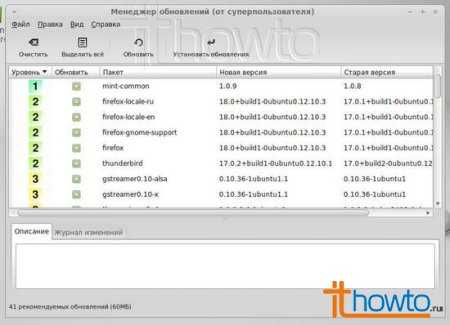 На этом шаге вы вольны сами решать - обновить вам все пакеты или только некоторые из них. Отменить обновление того или иного пакета можно просто сняв отметку с пункта "Обновить" на соответствующем пакете.
На этом шаге вы вольны сами решать - обновить вам все пакеты или только некоторые из них. Отменить обновление того или иного пакета можно просто сняв отметку с пункта "Обновить" на соответствующем пакете.Все обновляемые пакеты подразделяются по уровням, поэтому, думаю, напомнить будет о этих уровнях не лишне:

- После того, как мы выбрали все, что хотели обновить (или оставили все пункты отмеченными), нажимаем на кнопку "Установить обновления":
- Менеджер обновлений Linux Mint 14 уведомит и покажет информацию о тех обновлениях, что будут установлены:
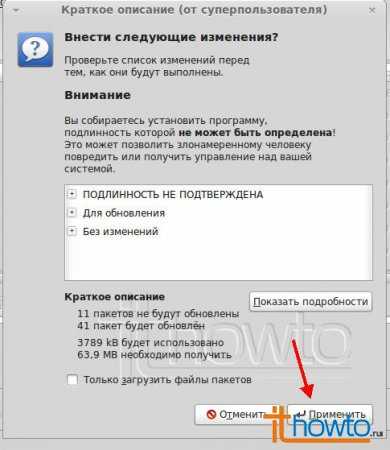 И, после того, как вы согласитесь, начнется процесс получения и обновления Linux Mint 14 до актуального состояния:
И, после того, как вы согласитесь, начнется процесс получения и обновления Linux Mint 14 до актуального состояния:  После окончания обновления в нижней части Менеджера вы увидите вот такое сообщение: Оно означает, что ваша система не требует обновления и все программы в ней актуальны.
После окончания обновления в нижней части Менеджера вы увидите вот такое сообщение: Оно означает, что ваша система не требует обновления и все программы в ней актуальны.
Второй способ обновления:
Этот способ весьма тривиален - Так как Linux Mint 14 создан на основе Ubuntu Linux, то для его обновления достаточно воспользоваться тем же способом, что и для обновления Ubuntu.
- Откройте Терминал.
- Выполните в командной строке следующую команду:sudo apt-get update и, затем, команду:sudo apt-get upgrade
В результате выполнения этих команд будут получена информация с источников приложений и и последует обновление Linux Mint 14 до актуального состояния.
www.ithowto.ru
Обновить Linux mint 18 до 18.1
Разработчики Linux mint добавили инструкцию по обновлению выпусков Cinnamon и Mate до версии Linux Mint 18.1.
Если у вас работает нормально система, то ее не обязательно обновлять, так как Linux mint 18 тоже поставляется с долгосрочной поддержкой.
Но может у вас другая причина, например какая-то ошибка которая раздражает вас, или потому что вы хотите получить новые функции которые доступны в Linux mint 18.1, но обновлять вслепую не имеет смысла, а лучше всего, прочитать, что нового в новой версии операционной системы Linux mint 18.1, взвесить все за и против, и только после этого обновлять систему. Но если вы, все же решили обновить вашу систему, то эта инструкция для вас.
Пакет обновления до 18.1 будет применять все обновления уровня 1. Вам не нужно применять обновления уровня 2, 3, 4 или 5 для обновления до новой версии Linux Mint.
Обновить Linux mint до версии 18.1 не составит труда.
Откройте “Менеджер обновлений” и нажмите на кнопке “Проверить обновления“. Если в менеджере будут доступны какие-то обновления, то обновите, нажав кнопку “Установить обновление“.
Далее запустите обновление системы, нажав на «Правка -> Upgrade to Linux Mint 18.1 Serena».
Следуйте инструкциям на экране
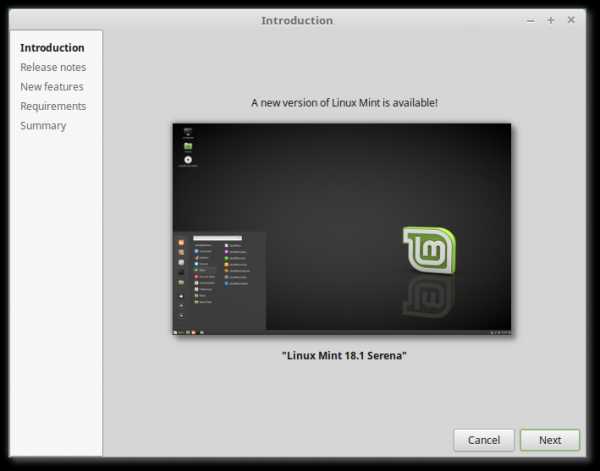
После обновления, перезагрузите вашу систему.
Эта инструкция по обновлению полностью подойдет для изданий Xfce и KDE, после того как они будут выпущены в качестве стабильной версии 18.1.
Источник
Похожее
Автор публикации
707Хотите писать статьи? Напишите мне в чат, и я предоставлю вам такую возможность.
Комментарии: 967Публикации: 772Регистрация: 10-06-2016Как обновить Linux Mint 18 до Linux Mint 18.1 — русский сайт Линукс Минт
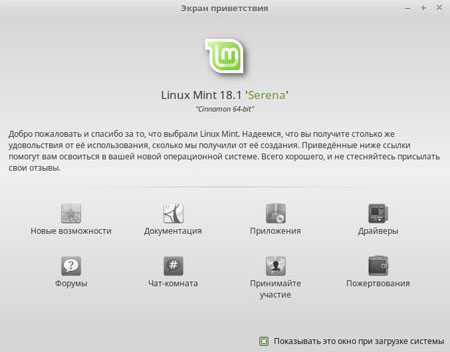
Итак, недавно состоялся релиз Linux Mint 18.1 Serena. В связи с этим многие захотят опробовать новую версию. И что бы с нуля не устанавливать версию 18.1 в этой статье рассмотрим путь обновления, с 18-й версии до Linux Mint 18.1.
Данная статья конечно предназначена для новичков, потому расскажу подробно и в картинках как обновить Linux Mint 18 до Linux Mint 18.1.
У меня процесс обновления занял около 15 минут. Все зависит от мощности вашего компьютера и скорости интернет.
Важно: Данная инструкция только для 18-й версии. Если у Вас версия Linux Mint 17.3, то сначала читаем эту статью, затем уже можно вернуться сюда.
Итак приступим.
1. Открываем менеджер обновлений.
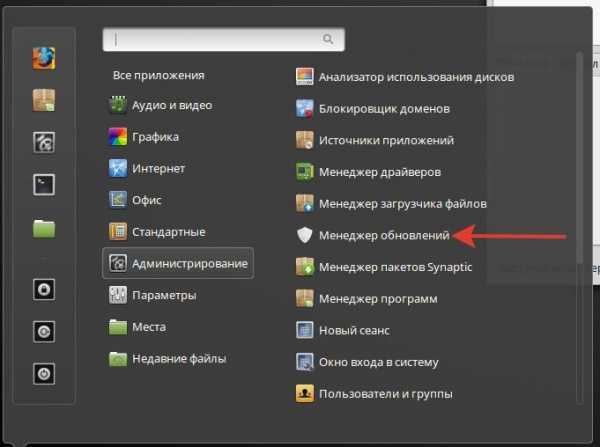
2. Устанавливаем обновления пакетов: mintupdate и mint-upgrade-info
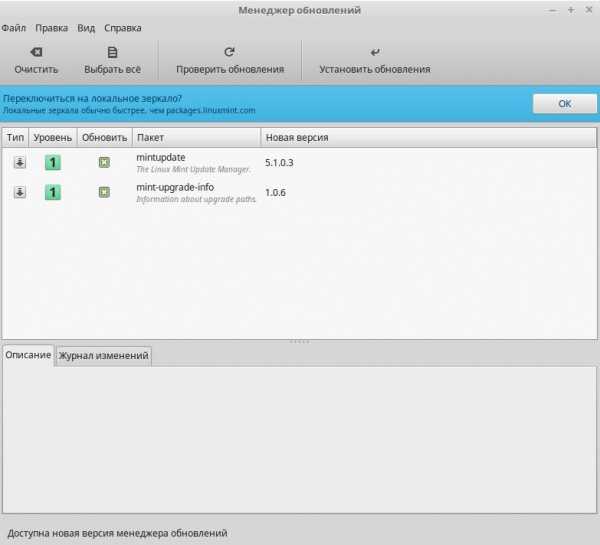
3. Затем в меню Правка в самом низу выпадающего списка у вас должен появиться пункт "Обновить до Linux Mint 18.1 Serena".
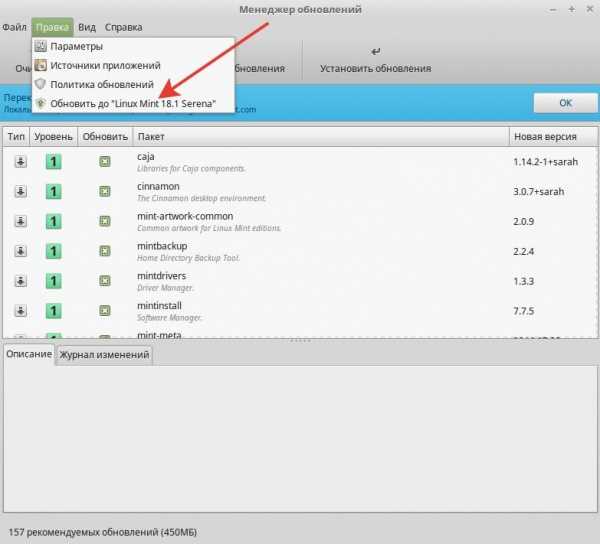
4. Откроется окно обновления. Быстро пролистываем пункты Введение, Примечание к выпуску и Новые возможности.
Принимаем риск на пункте Требование, жмем применить, после подтверждения паролем начнется обновление.
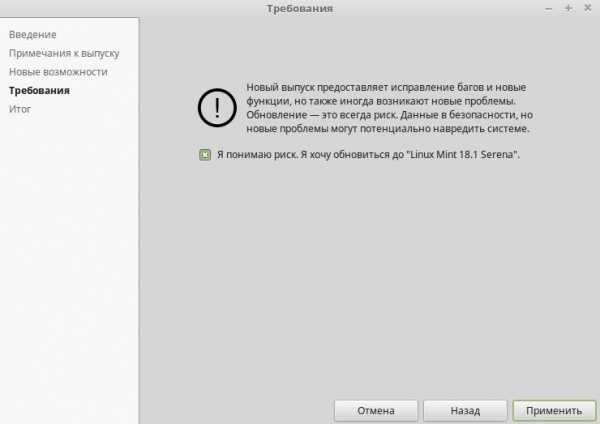
5. После загрузки обновления и установки, получите веселый смайл сообщающий об успешном обновлении системы, остается только перезагрузиться.
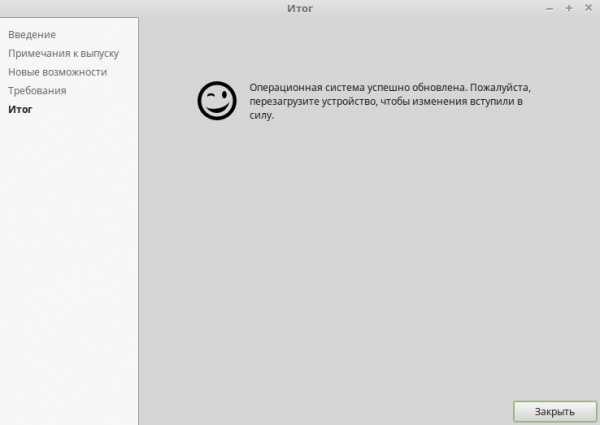
6. Ну и наконец, после перезагрузки получаем новое приветственное окно - Linux Mint 18.1 Serena.
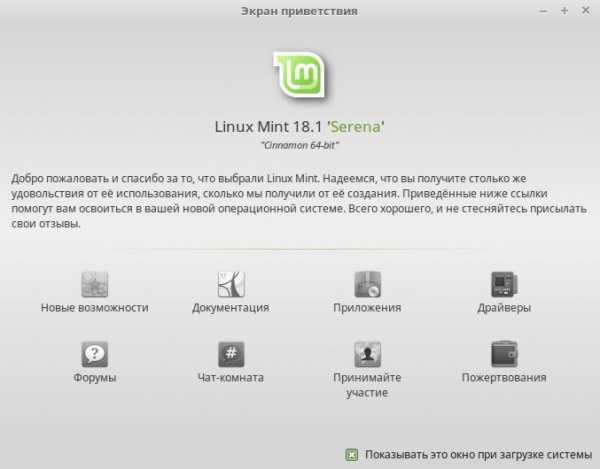
На этом обновление закончено.
Комментарии можно оставлять ниже. Вопросы задавайте на форуме.
Всем удачи.
linuxmint.info
Как обновить Linux Mint 18 до 19
Не так давно вышла новая версия дистрибутива Linux Mint 19, основанная на Ubuntu 18.04. В этой версии был улучшен интерфейс, поддержка аппаратного обеспечения компьютеров и удалена редакция KDE. Несколько дней назад разработчики добавили инструмент, который позволяет обновить систему до самой новой версии.
В этой статье мы рассмотрим, как обновить Linux Mint 18 до 19 с помощью утилиты mintupgrade. Важно отметить, что эта утилита будет работать только с редакциями Cinnamon, MATE и XFCE.
Содержание страницы
Обновление Linux Mint до 19 версии
Шаг 1. Обновление до Linux Mint 18.3
Чтобы обновить свою систему до самого последнего релиза и не получить много проблем, необходимо сначала обновить систему до 18.3. Это можно сделать с помощью менеджера обновлений. Запустите программу из главного меню:
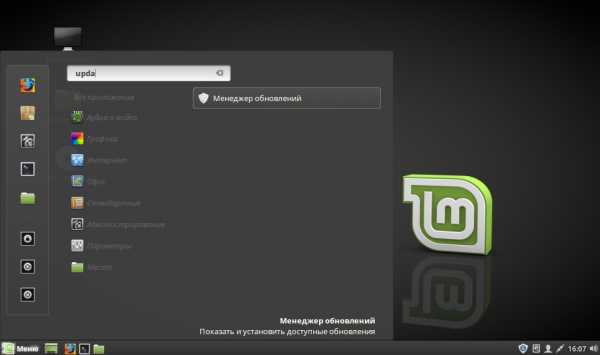
Дождитесь завершения поиска обновлений, а затем нажмите «Установить обновления»:

После установки обновлений выберите Правка -> Обновить до Linux Mint 18.3.
Обновление займёт у вас некоторое время, а также нужно будет ответить на несколько вопросов системы и в конце перезагрузить компьютер. Продолжить обновление до 19 версии можно будет, когда у вас будет установлена 18.3.
Шаг 2. Настройка менеджера входа
Если вы обновлялись с 18, 18.1 или 18.2, то необходимо установить новый менеджер входа. Новые версии Linux Mint будут использовать LightDM вместо MDM. Посмотрите, какой менеджер входа у вас используется командой:
cat /etc/X11/default-display-manager
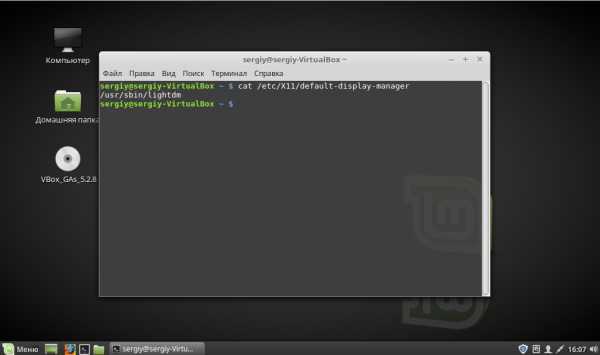
Если это LightDM, то всё отлично, а если MDM, то надо его удалить и установить LightDM. Сначала устанавливаем LightDM:
sudo apt install lightdm lightdm-settings slick-greeter
Затем удаляем MDM:
sudo apt remove --purge mdm mint-mdm-themes*
И запускаем перенастройку LightDM:
sudo dpkg-reconfigure lightdm
Затем осталось перезапустить компьютер, чтобы все изменения точно вступили в силу.
Шаг 3. Удаление PPA
Если вы используете PPA-репозитории, особенно, если вы заменяли любые системные компоненты из таких репозиториев, то на время обновления их лучше отключить. Для этого воспользуемся утилитой ppa-purge:
sudo apt install ppa-purge
find /etc/apt/sources.list.d -type f -name "*.list" -print0 | while read -d $'
bestwebber.ru
Обновить Linux Mint 17.1 "Rebecca" до Linux Mint 17.2 "Rafaela" | Ubuntu66.ru
Как известно разработчики Linux Mint работают над выходом дистрибутива Linux Mint 17.2 "Rafaela" Cinnamon и MATE, основанной на пакетной базе Ubuntu 14.04 LTS. По сути являясь обновлением базовых пакетов ПО и особенно окружения рабочего стола Cinnamon (2.6.x) и MATE (1.10) в Linux Mint 17.Окончательная версия Linux Mint 17.2 "Rafaela", по заверениям разработчиков, должна выйти в конце текущего месяца, но желающие "пощюпать" новую систему могут сделать обновление с Linux Mint 17.1 "Rebecca" до Linux Mint 17.2 "Rafaela", не дожидаясь официального выхода прямо сейчас несколькими командами в терминале.Обновление Linux Mint 17.1 "Rebecca" до Linux Mint 17.2 "Rafaela"Примечание. Обновление с Linux Mint 17.1 "Rebecca" до Linux Mint 17.2 "Rafaela" действительно для всех официльно выпускаемых окружений рабочего стола Linux Mint: Cinnamon, Mate, KDE и XFCE.
Прежде всего систему нужно привести в актуальное состояние следующими командами:apt updateapt upgrade
После актуализации, для обновления дистрибутива необходимо изменить кодовое название репозиториев с rebecca на rafaela следующими командами:sudo sed -i 's/rebecca/rafaela/' /etc/apt/sources.listsudo sed -i 's/rebecca/rafaela/' /etc/apt/sources.list.d/official-package-repositories.list
Данные команды обновят системные файлы и сделают обновление дистрибутива:apt updateapt upgradeapt dist-upgrade
По окончании всех обновлений перезагрузите компьютер:
sudo reboot
После нового входа в систему можете проверить версию дистрибутива следующей командой в терминале:
cat /etc/*release*
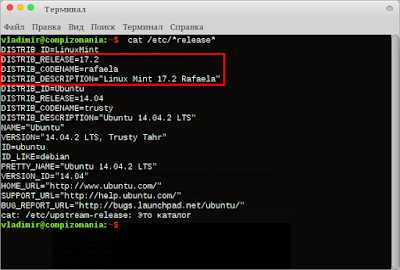 Либо в других графических приложениях дистрибутива: Источники приложений или О системе.
Либо в других графических приложениях дистрибутива: Источники приложений или О системе.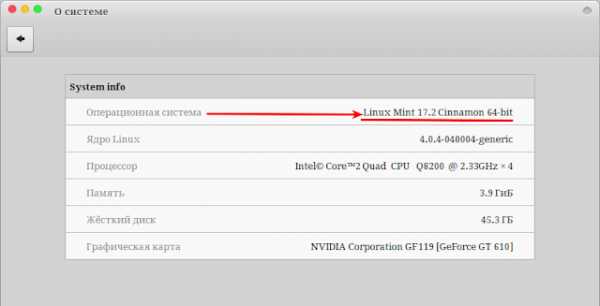 Возврат к Linux Mint 17.1 "Rebecca"
Возврат к Linux Mint 17.1 "Rebecca"Если процесс обновления не идет нормально или что-то идет не так в системе, выполните следующие команды, чтобы отменить изменения:
sudo rm /etc/apt/sources.list.d/official-package-repositories.listsudo mv /etc/apt/sources.list.d/official-package-repositories.list.bak /etc/apt/sources.list.d/official-package-repositories.listsudo apt-get updatesudo apt-get dist-upgrade
И перезагрузите компьютер.
Удачи.
ubuntu66.ru
Обновить Linux Mint 17 "Qiana" до Linux Mint 17.1 "Rebecca"
Как известно разработчики Linux Mint объявили о выходе Linux Mint 17.1 "Rebecca" RC Cinnamon и MATE, основанной на пакетной базе Ubuntu 14.04 LTS. По сути являясь обновлением базовых пакетов ПО и особенно окружения рабочего стола Cinnamon и MATE в Linux Mint 17.
Стабильная версия Linux Mint 17.1 "Rebecca" должна выйти в конце ноября, но желающие уже сегодня могут обновить Linux Mint 17 "Qiana" до Linux Mint 17.1 "Rebecca" несколькими командами в терминале.
Примечание. Обновление с Linux Mint 17 "Qiana" до Linux Mint 17.1 "Rebecca" действительно для обоих окружений рабочего стола, как Cinnamon, так и Mate.В теории, обновление должно работать в версиях KDE и XFCE (мной не проверено).
Прежде всего систему нужно привести в актуальное состояние следующими командами:
sudo apt-get updatesudo apt-get upgrade
Теперь необходимо изменить кодовое название репозиториев с quiana на rebecca:
sudo sed -i 's/qiana/rebecca/' /etc/apt/sources.listsudo sed -i 's/qiana/rebecca/' /etc/apt/sources.list.d/official-package-repositories.list
Следующие команды обновят системные файлы и сделают обновление дистрибутива:
sudo apt-get updatesudo apt-get upgradesudo apt-get dist-upgrade
По окончании всех обновлений перезагрузите компьютер:
sudo reboot
После нового входа в систему можете проверить версию дистрибутива следующей командой в терминале:
cat /etc/*release*
Источник: http://compizomania.blogspot.com/2014/11/linux-mint-17-qiana-linux-mint-171.html
www.openkazan.info
Как обновить Linux Linux Mint 16 Petra до Linux Mint 17 Qiana (Cinnamon) | Ubuntu66.ru
Как известно до выхода дистрибутива Linux Mint 17 Qiana остался месяц, но разработчики уже выпустили Cinnamon 2.2 и Nemo 2.2, вошедшие в Linux Mint 17, которые уже тестируют пользователи Ubuntu, как дополнительное окружение рабочего стола и альтернативный файловый менеджер. Чтобы пользователи Linux Mint не оставались в стороне, как говорится, я в этой коротенькой статье поясню как желающие уже сейчас могут обновить свой дистрибутив Linux Mint 16 Petra на Linux Mint 17 Qiana. Убедительная просьба, не проводите обновление в рабочем релизе, т.к. Linux Mint 17 ещё "сырой" дистрибутив и после обновления система может не запуститься. Моё обновление получилось удачным только с третьей попытки. Если вы всё-таки решились на обновление, делайте это на свой страх и риск.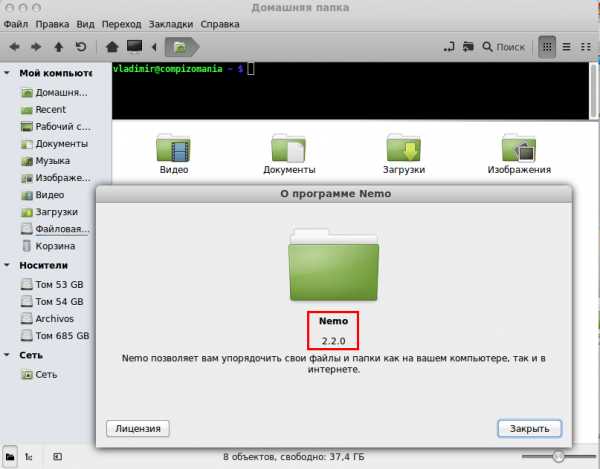 Итак, приступим к обновлению.
Итак, приступим к обновлению.1. Прежде всего нужно Linux Mint 16 привести в актуальное состояние, т.е. обновить систему:apt updateapt upgrade
2. Далее необходимо изменить название репозиториев с “saucy” на “trusty” и “petra” на “qiana” следующими командами:sudo sed -i 's/saucy/trusty/' /etc/apt/sources.list.d/official-package-repositories.list
sudo sed -i 's/petra/qiana/' /etc/apt/sources.list.d/official-package-repositories.list
Либо сделайте это вручную, выполнив команду на открытие списка официальных репозиториев:
sudo gedit /etc/apt/sources.list.d/official-package-repositories.list
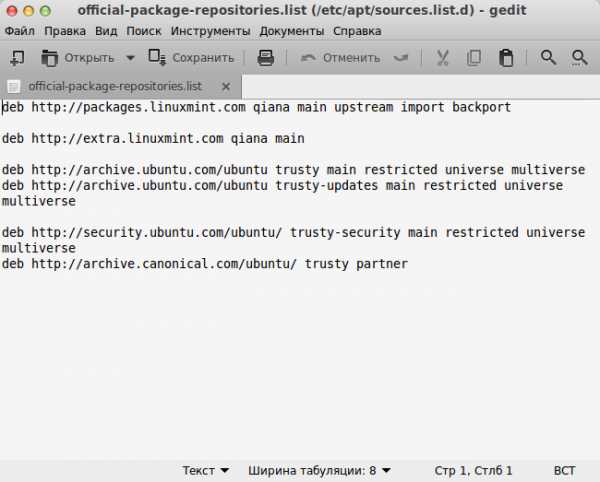 Если вы редактировали репозитории вручную, сохраните файл Ctrl+S и закройте редактор.
Если вы редактировали репозитории вручную, сохраните файл Ctrl+S и закройте редактор.Теперь вновь обновите источники:
apt update
3. Далее непосредственное обновление с Linux Mint 16 на Linux Mint 17:
apt dist-upgrade -y
Примечание. Во время обновления желательно закрыть и не использовать никакие приложения. В процессе обновления в терминале вам будут заданы некоторые вопросы, о том, оставить те или иные настройки и конфигурационные файлы или заменить на новые, вводите везде y (игрек) и Enter. Сразу скажу, процесс не быстрый (можно в это время с удовольствием попить чай/пиво). У меня он занял больше часа времени.
4. По завершении процесса обновления дистрибутива, обновите ещё раз все программы, на всякий случай:
apt upgrade
5. И наконец последнее, перезагрузите компьютер:
sudo reboot
После нового входа в систему возможно вы попадёте в Cinnamon Rendering Mode, т.е. в режимм низкой визуализации. В этом случае вызовите терминал Ctrl+Alt+T и установите дополнительные пакеты cinnamon и cinnamon-common:
apt install cinnamon cinnamon-common
А также выполните команду на удовлетворение зависимостей:
apt install -f
После выполнения этих команд ещё раз перезагрузите компьютер:
sudo reboot
Если всё прошло удачно, Linux Mint 17 Qiana Cinnamon должен загрузится.
Удачи.
ubuntu66.ru
- Прося запомни как пароль пожалуйста
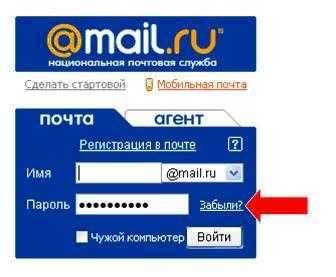
- Telegram на iphone как пользоваться

- Wshshell run параметры

- 0X0000008E windows 7 синий экран смерти
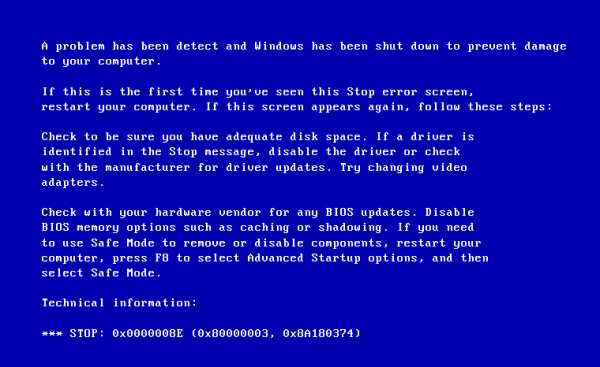
- Мтс ip адрес интернет
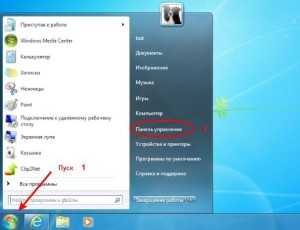
- После восстановления видеофайлы не открываются
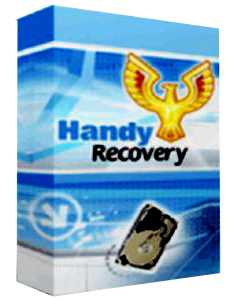
- Для чего нужен server sql
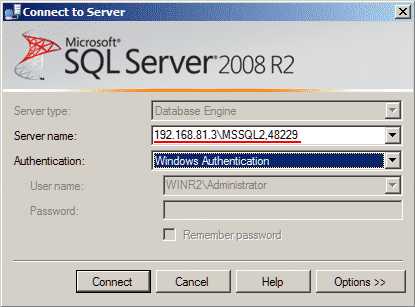
- Как включить адаптер
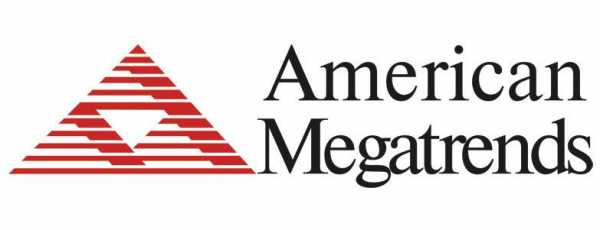
- Создать жесткий диск
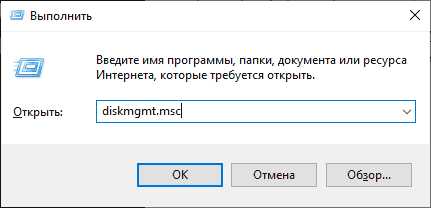
- Linux mint cinnamon настройка
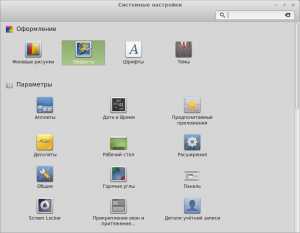
- Как узнать ип адрес телефона

